Dans un monde de plus en plus connecté, conserver et transférer ses contacts d’un téléphone à un autre est devenu une nécessité courante. Pour les utilisateurs d’iPhone, le service iCloud d’Apple facilite généralement cette tâche. Cependant, il peut arriver que vous ne souhaitiez pas utiliser iCloud pour diverses raisons. Dans cet article, nous vous expliquerons comment transférer vos contacts d’un iPhone vers un autre sans utiliser iCloud, en vous présentant différentes méthodes professionnelles et fiables.
Méthode 1 : Utiliser l’application “Contacts” et les partager par e-mail
Pour cette première méthode, nous allons exploiter une fonctionnalité intégrée à l’application “Contacts” de votre iPhone.
- Ouvrez l’application Contacts sur l’iPhone dont vous souhaitez transférer les contacts.
- Sélectionnez le contact que vous souhaitez transférer et appuyez sur “Partager”.
- Choisissez l’option e-mail pour envoyer le contact à votre adresse e-mail.
- Répétez cette opération pour chaque contact que vous souhaitez transférer.
- Sur le nouvel iPhone, ouvrez l’e-mail contenant les contacts, puis appuyez sur chaque contact pour l’ajouter à votre application Contacts.
Bien que cette méthode soit simple et ne requiert aucune application tierce, elle peut être fastidieuse si vous avez un grand nombre de contacts à transférer.
Méthode 2 : Utiliser une application tierce de transfert de contacts
De nombreuses applications tierces permettent de transférer facilement vos contacts d’un appareil à un autre. Ces applications sont généralement simples à utiliser et offrent une alternative sécurisée et rapide à iCloud.
Voici quelques applications recommandées pour transférer vos contacts sans utiliser iCloud :
- My Contacts Backup : Cette application permet de sauvegarder et de restaurer vos contacts en créant un fichier VCF (vCard), que vous pouvez ensuite partager par e-mail. Il vous suffit d’installer l’application sur l’ancien iPhone, de lancer la sauvegarde, puis d’envoyer le fichier VCF par e-mail à votre nouvel iPhone. Une fois le fichier reçu, ouvrez-le pour importer les contacts.
- Sync.Me : Cette application synchronise vos contacts entre divers appareils et plateformes. Vous pouvez créer un compte gratuit et synchroniser vos contacts de l’ancien iPhone à ce compte. Ensuite, installez l’application sur le nouvel iPhone et connectez-vous avec le même compte pour récupérer vos contacts.
- Google Contacts : Si vous avez un compte Google, vous pouvez utiliser Google Contacts pour transférer vos contacts entre iPhones. Sur l’ancien iPhone, allez dans “Réglages > Contacts > Ajouter un compte > Google” et connectez-vous avec votre compte Google. Activez ensuite la synchronisation des contacts. Sur le nouvel iPhone, ajoutez le même compte Google et activez la synchronisation des contacts. Vos contacts apparaîtront sur le nouvel appareil.

Méthode 3 : Utiliser iTunes pour sauvegarder et restaurer les contacts
iTunes, le logiciel de gestion d’appareils Apple, permet également de transférer vos contacts d’un iPhone à un autre sans passer par iCloud.
- Connectez l’ancien iPhone à votre ordinateur via un câble USB.
- Ouvrez iTunes et cliquez sur l’icône du téléphone en haut à gauche.
- Dans l’onglet “Résumé”, cliquez sur Sauvegarder maintenant pour lancer une sauvegarde de votre iPhone, incluant vos contacts.
- Une fois la sauvegarde terminée, déconnectez l’ancien iPhone et connectez le nouvel iPhone à votre ordinateur.
- Dans iTunes, cliquez sur l’icône du nouvel iPhone, puis sélectionnez “Restaurer la sauvegarde”.
- Choisissez la sauvegarde que vous venez de créer et cliquez sur “Restaurer” pour importer les contacts sur le nouvel iPhone.
Cette méthode nécessite d’utiliser un ordinateur, mais elle permet de transférer tous vos contacts en une seule opération.
Méthode 4 : Utiliser l’application “Migrer vers iOS” d’Apple
Si vous possédez un nouvel iPhone et que vous souhaitez transférer vos contacts depuis un ancien iPhone, vous pouvez utiliser l’application Migrer vers iOS d’Apple. Cette application permet de transférer divers types de données, dont les contacts, d’un iPhone à un autre via une connexion Wi-Fi.
- Sur le nouvel iPhone, accédez aux “Réglages” et sélectionnez “Transférer ou réinitialiser l’iPhone”.
- Cliquez sur “Transférer depuis un appareil”, puis suivez les instructions pour installer l’application “Migrer vers iOS” sur l’ancien iPhone.
- Connectez les deux iPhones au même réseau Wi-Fi et lancez l’application sur l’ancien iPhone.
- Sélectionnez les données à transférer, en incluant les contacts, puis cliquez sur “Transférer”.
Cette méthode transfère l’ensemble de vos contacts rapidement et sans utiliser de câbles ou d’ordinateurs.
Transférer des contacts d’un iPhone à un autre sans utiliser iCloud est possible grâce à différentes méthodes. Choisissez celle qui vous convient le mieux en fonction de vos besoins et du matériel à disposition. Ainsi, vous pourrez conserver vos contacts importants lors du passage à un nouvel iPhone, tout en évitant d’utiliser le service de stockage en ligne d’Apple.



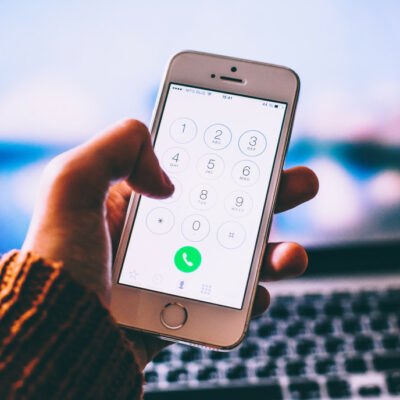











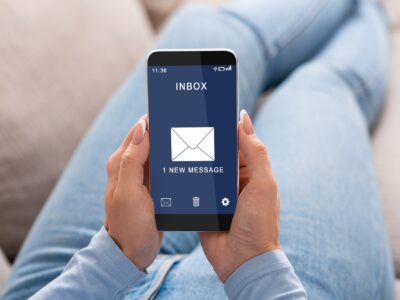

Commentaires